Edge浏览器怎么安装iTab插件
2023-04-07
越来越多的小伙伴选择使用Edge浏览器,已经成为大家常用的浏览器软件之一。那么有小伙伴知道Edge浏览器怎么安装iTab插件吗,下面小编就给大家带来Edge浏览器安装iTab插件的方法,有需要的小伙伴可以来看一看。
操作方法:
1、双击进入软件,点击右上角的"..."按钮,选择下方选项列表中的"扩展"。
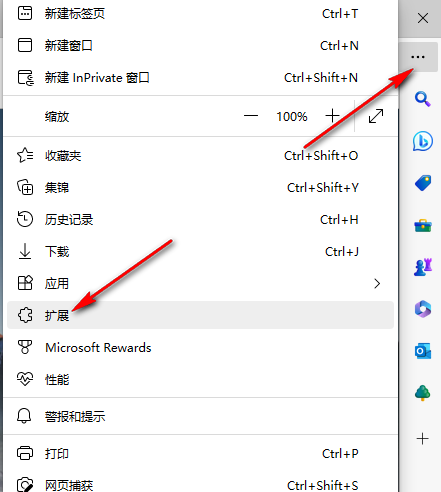
2、接着再点击其中的"打开Microsoft Edge加载项"选项。
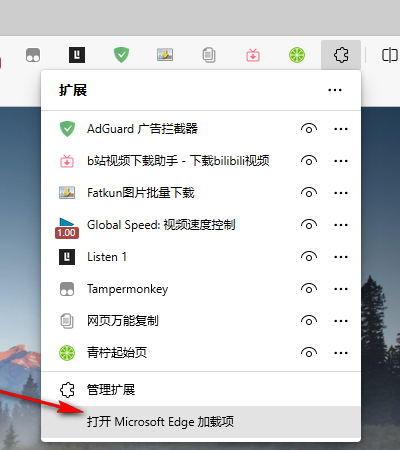
3、进入到新的窗口界面后,在左上角搜索框中输入"iTab",回车进行搜索。
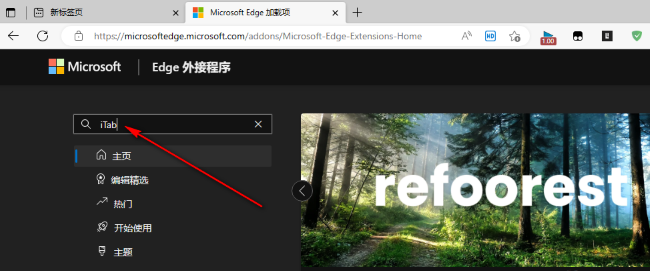
4、在右侧给出的搜索结果中,找到"iTab"选项,可以点击名称进入详情页进行查看,也可以直接点击"获取"按钮。
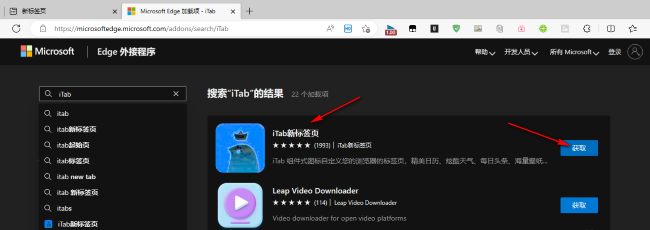
5、点击右上角的"获取"按钮。
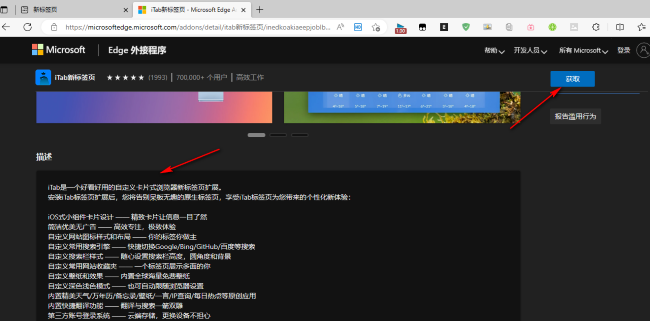
6、然后在弹出的提示窗口中,点击"添加扩展"选项。
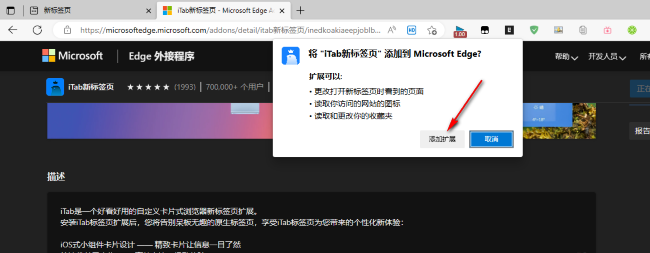
7、添加完成后,点击右上角的插件图标,点击下方选项列表中的"管理扩展"。
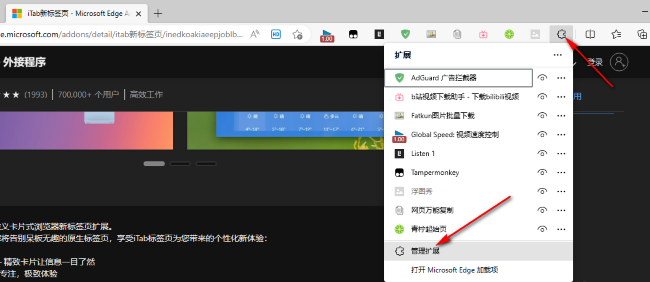
8、最后找到"iTab"插件,将与该插件相关的所有选项开关按钮都打开就可以了。
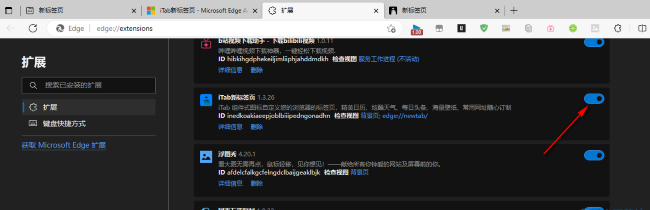
最新教程
-
驱动人生怎么关闭客户端最新版本检测更新:2024-11-16
-
驱动人生怎么设置驱动安装完成后自动删除安装包更新:2024-11-15
-
win10允许应用在后台运行怎么打开更新:2024-11-14
-
win10此设备的用户通知访问权限怎么开启更新:2024-11-13
-
win10此设备的应用诊断信息访问权限怎么打开更新:2024-11-12





